Démarrer |
Enregistrement d’un périphérique compatible Bluetooth |
Pour utiliser un périphérique compatible Bluetooth avec cet appareil, il est nécessaire de procéder à l’enregistrement (appariement) sur cet appareil.
Recherche de Bluetooth-périphériques compatibles pour procéder à l’enregistrement
- 1
- 2
- 3
- 4
- 5
- 6
- 7
- 8
- 9

Appuyez sur “MENU”.
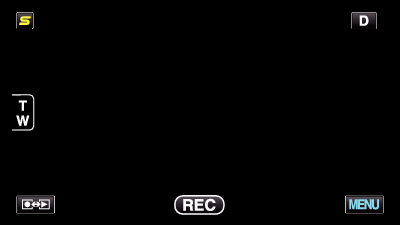

Appuyez sur “  ”.
”.
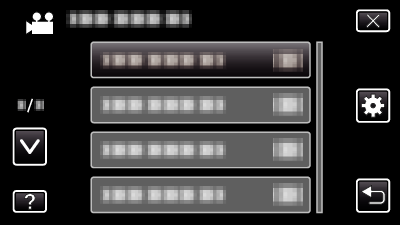

Tapez sur “Bluetooth”.
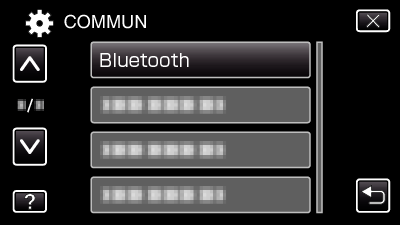

Tapez sur “ENREGISTRER APPAREIL”.
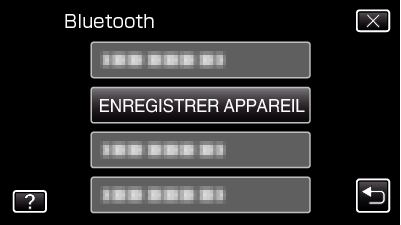

Tapez sur “RECHERCHER APPAREIL”.
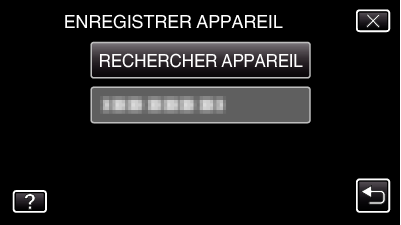

Sélectionnez pour activer la recherche pour le périphérique à enregistrer et tapez sur “OK”.

Le système démarre la recherche de périphériques compatibles Bluetooth dans la zone qui peut être enregistrée.
La méthode de paramétrage varie selon le périphérique. Consultez également le manuel d’utilisation du périphérique.

Tapez le périphérique pour l’enregistrement.
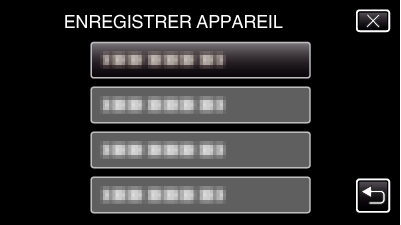
Si le périphérique à enregistrer est introuvable, vérifiez à nouveau les réglages et recommencez la recherche.
Si le nom du périphérique ne peut être obtenu, l’adresse du périphérique Bluetooth (adresse BD) apparaît à la place.
Les caractères dans le nom du périphérique qui ne peuvent être affichés sont indiqués par un □.

Tapez sur “OUI”.

Si l’authentification du service est nécessaire, l’écran de saisie de la clé de passe s’affiche.
Si l’authentification du service n’est pas nécessaire, l’écran de saisie de la clé de passe ne s’affiche pas.

Saisissez la clé de passe du périphérique à enregistrer.
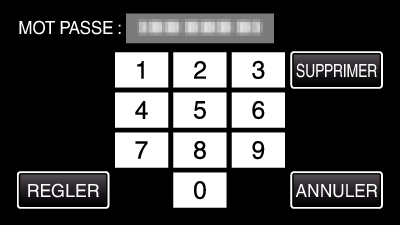
Tapez sur un caractère numérique pour le saisir.
Tapez sur “SUPPRIMER” pour effacer le dernier caractère numérique.
Une fois la saisie des caractères numériques terminée, tapez sur “REGLER”.
Le nombre de chiffres d’une clé de passe varie selon le périphérique à enregistrer.
Une clé de passe est également nommée “code PIN”.
Pour plus de détails sur la clé de passe, consultez le manuel d’instructions du périphérique à enregistrer.
Une fois l’enregistrement du périphérique terminée, tapez sur “OK”.
Répondre à des demandes d’enregistrement émanant de périphériques compatibles - Bluetooth
- 1
- 2
- 3
- 4
- 5
- 6
- 7
- 8

Appuyez sur “MENU”.
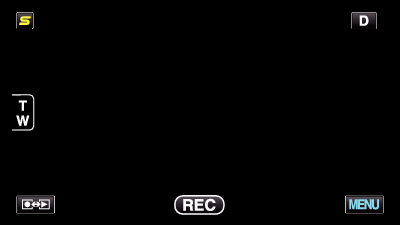

Appuyez sur “  ”.
”.
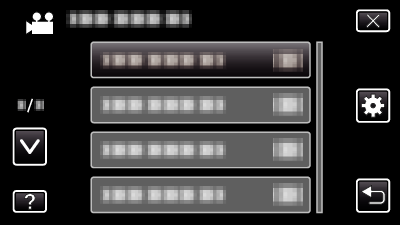

Tapez sur “Bluetooth”.
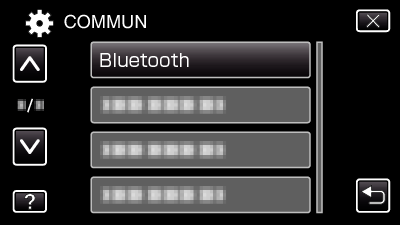

Tapez sur “ENREGISTRER APPAREIL”.
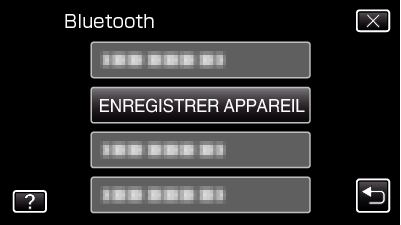

Tapez sur “ATTENDRE APPAREIL”.
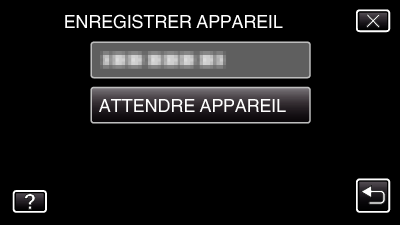

Tapez sur “OK” lorsque “ ATTENDRE REQUETE DE L'APPAREIL BLUETOOTH TOUTES LES CONNEXIONS ACTUELLES SERONT DEBRANCHEES” est affiché.
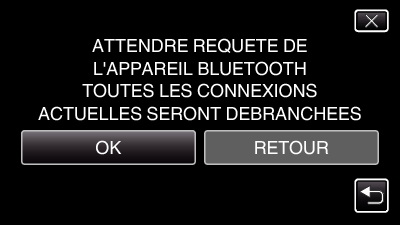
Cet appareil entre en mode veille pour attendre les demandes d’enregistrement émanant de périphériques compatibles - Bluetooth. Effectuez les réglages d’enregistrement sur le périphérique à enregistrer.
La méthode de paramétrage varie selon le périphérique. Consultez également le manuel d’utilisation du périphérique.

Tapez sur “OUI”.

Si l’authentification du service est nécessaire, l’écran de saisie de la clé de passe s’affiche.
Si l’authentification du service n’est pas nécessaire, l’écran de saisie de la clé de passe ne s’affiche pas.

Saisissez la clé de passe du périphérique à enregistrer.
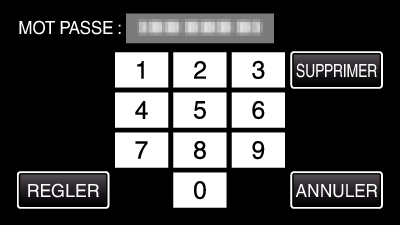
Tapez sur un caractère numérique pour le saisir.
Tapez sur “SUPPRIMER” pour effacer le dernier caractère numérique.
Une fois la saisie des caractères numériques terminée, tapez sur “REGLER”.
Le nombre de chiffres d’une clé de passe varie selon le périphérique à enregistrer.
Une clé de passe est également nommée “code PIN”.
Pour plus de détails sur la clé de passe, consultez le manuel d’instructions du périphérique à enregistrer.
Une fois l’enregistrement du périphérique terminée, tapez sur “OK”.
Remarque
- Il est possible que l’enregistrement échoue en fonction du périphérique que vous utilisez. En outre, la connexion peut échouer même si le périphérique est enregistré.
- Les résultats de recherche de périphériques varient selon le périphérique choisi, l’état des signaux et la position du périphérique.
- L’arrêt automatique, l’économiseur d’énergie et les modes démo ne sont pas disponibles pendant l’enregistrement d’un périphérique Bluetooth.
